De fiecare dată când introduceți un ID și o parolă pe Google Chrome, vă întreabă dacă doriți să le salvați. Dar unde se duc aceste informații după ce ați apăsat pe Salvare? Aici intervine ceva numit Google Password Manager.
Dacă nu ați auzit de el până acum, Google Password Manager este instrumentul Google de gestionare a parolelor care este integrat cu toate platformele sale. Îl puteți accesa de pe orice dispozitiv mobil sau desktop, atâta timp cât sunteți conectat la același cont Google. Iată cum să vizualizați parolele salvate în Chrome cu ajutorul Google Password Manager.
Cum să vizualizați parolele salvate în Chrome pe desktop
1. Deschideți Google Chrome pe computer.
2. Apasă pe trei puncte verticale în colțul din dreapta sus.
3. Selectați Google Password Manager.

4. Vor apărea parolele salvate.

Dacă doriți să vedeți mai multe detalii sau să ștergeți orice parolă salvată, trebuie să faceți clic pe parola în cauză. Chrome vă va solicita să introduceți parola computerului ca verificare de securitate înainte de a vă permite accesul.
Imaginea 1 din 2
De asemenea, puteți modifica preferințele pentru Google Password Manager în Chrome din același loc. Pur și simplu faceți clic pe pictograma în formă de roată din fila din partea stângă.

Cum să vizualizați parolele salvate în Chrome pe Android
Pașii pentru găsirea parolelor salvate pe Chrome pentru Android sunt aproape identici cu cei detaliați mai sus. Iată ce ai de făcut.
1. Deschideți Google Chrome pe telefonul dvs. Android.
2. Apasă pe trei puncte verticale în colțul din dreapta sus.
3. Selectați Setări.

4. Atingeți Manager de parole.
5. Vor apărea parolele salvate.
Încă o dată, Chrome vă va cere să introduceți parola telefonului sau să utilizați scanarea amprentelor digitale pentru verificarea securității. Odată ce ați obținut cu succes accesul, veți putea vedea mai multe detalii despre parola salvată și veți putea să o ștergeți dacă doriți.
La fel ca în cazul Google Password Manager în Chrome pentru desktop, vă puteți modifica preferințele și setările atingând pictograma în formă de roată din colțul din dreapta sus.

Google nu este singurul manager decent de parole de acolo
Pe lângă Google Password Manager, există o mulțime de soluții de încredere și de încredere pentru gestionarea parolelor. 1Parola este cel mai bun manager de parole Android pentru oricine, plin cu o mulțime de funcții utile.
1Password este un manager de parole simplu și simplu care funcționează cu SDK-ul încorporat pentru managerul de parole Android. De asemenea, are propria sa tastatură pentru a copia și lipi rapid parolele în aplicații care nu acceptă SDK-ul. Managerul de parole acceptă, de asemenea, etichete și grupuri, generarea de parole, coduri 2FA, seifuri multiple și chei U2F. Este rapid, fiabil și sigur.
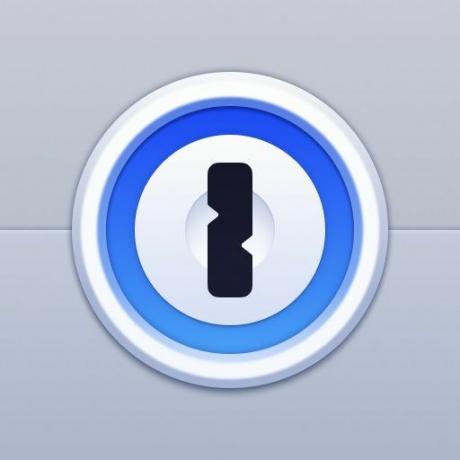
1 Parolă
Cel mai bun manager de parole pentru Android
Deși s-a pierdut în amestec pentru o vreme, 1Password este din nou în vârf. Acest excelent manager de parole este ușor de utilizat și vine cu multe funcții sigure și utile. Pentru a accesa toate funcțiile sale, trebuie să vă abonați la planul de membru cu plată.
